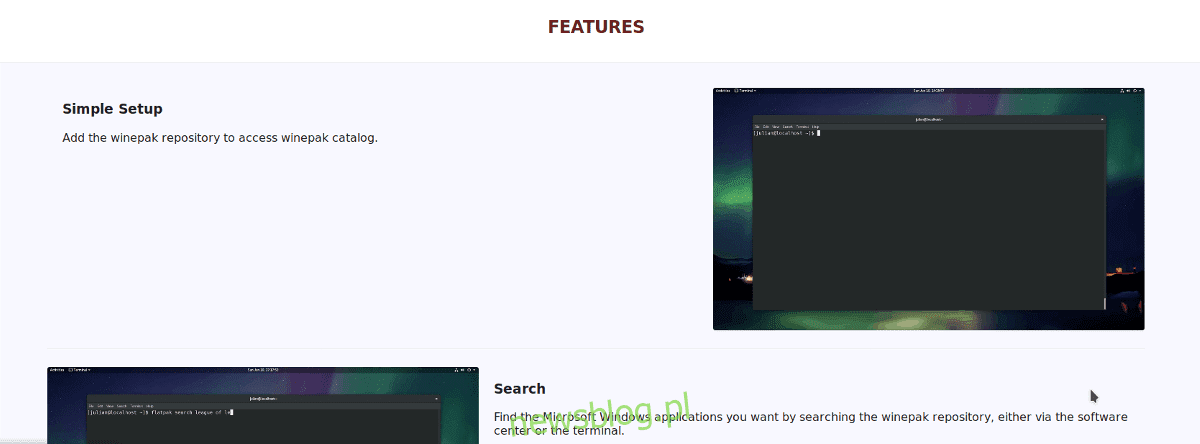
Chạy chương trình Windows trên linux là có thể nhưng không dễ. Hầu hết các ứng dụng Windows nó không hoạt động tốt với linux và các nhà phát triển không đủ quan tâm đến linux để hỗ trợ công cụ Wine giúp chúng hoạt động bình thường.
Một dự án có tên “Winepak” cố gắng giải quyết vấn đề này bằng cách đóng gói các ứng dụng phổ biến của Microsoft Windows ở định dạng dễ cài đặt cho nền tảng Linux.
Lưu ý: Winepak đang được phát triển tích cực. Một số chương trình trong danh sách này có thể không ổn định và hoàn toàn không hoạt động. Sử dụng chúng có nguy cơ của riêng bạn!
Winepak là gì?
Winepak là gói tất cả trong một dành cho Linux bao gồm mọi thứ cần thiết để chạy chương trình Windows. Các gói này bao gồm Wine (một lớp tương thích dịch mã Windows để chạy trên các hệ điều hành khác), cũng như bản thân chương trình Windows và mọi thứ mà ứng dụng cần để chạy.
Lý do các nhà phát triển chọn Flatpak thay vì các gói dành riêng cho phân phối rất đơn giản: Bất kỳ người dùng Linux nào trên bất kỳ hệ điều hành Linux nào cũng có thể cài đặt và sử dụng Flatpak. Ngoài ra, Flatpaks chạy các chương trình trong hộp cát, cách ly khỏi hệ thống. Sự cô lập cho phép Flatpak thiết lập các điều kiện lý tưởng để phần mềm chạy Windows trên Linux 99% thời gian.
Cài đặt Flatpak
Nếu bạn muốn sử dụng Winepak trên Linux, rất có thể bạn đã thiết lập thời gian chạy Flatpak trên HĐH Linux của mình. Tuy nhiên, không phải người dùng Linux nào cũng biết công nghệ Flatpak là gì, cách sử dụng hay cách cấu hình.
May mắn thay, bạn không cần phải đoán và bối rối với các hướng dẫn phức tạp trên trang web chính thức của Flatpak. Thay vào đó, hãy xem hướng dẫn của chúng tôi về cách thiết lập Flatpak trên Linux.
Tích hợp Flatpak vào trình duyệt phần mềm của bạn
Khi thời gian chạy Flatpak được thiết lập, thiết lập và chạy, hãy tự mình mở một thiết bị đầu cuối và cài đặt các gói sau trên HĐH Linux của bạn. Các gói này sẽ tích hợp các gói Flatpak vào kho phần mềm Linux của bạn (Phần mềm Gnome và KDE Discover).
Ubuntu
Ubuntu là một trong những bản phân phối Snap over Flatpak lớn nhất, vì vậy không có gói tích hợp Phần mềm Gnome hoặc KDE Discover nào được định cấu hình theo mặc định. Do đó, bạn phải cài đặt chúng sau khi thực tế với Apt.
sudo apt install plasma-discover-flatpak-backend
hoặc
sudo apt install gnome-software-plugin-flatpak
Debian
Debian Linux không có Gói phần bổ trợ Khám phá KDE cho Flatpak trong các nguồn phần mềm của nó. Lý do thiếu plug-in Khám phá có thể là do tốc độ cập nhật Debian chậm. Tuy nhiên, người dùng có quyền truy cập vào plugin phần mềm Gnome và nó có thể được cài đặt bằng trình quản lý gói Apt-get.
sudo apt-get install gnome-software-plugin-flatpak
Vòm Linux
Arch Linux dường như không có các gói tích hợp Phần mềm Gnome và KDE Discover trong các nguồn phần mềm chính hoặc AUR của nó. Kiểm tra trang Arch wiki trên Flatpak để được hướng dẫn.
mũ phớt
Fedora bao gồm tích hợp Gnome theo mặc định. Tuy nhiên, nếu bạn đang sử dụng KDE chứ không phải Gnome, bạn sẽ cần cài đặt Gói tích hợp khám phá với DNF.
sudo dnf install plasma-discover-flatpak
mởSUSE
Giống như Arch Linux, SUSE dường như không có các gói mà người dùng có thể cài đặt để các plugin này hoạt động. Bạn có thể cần tham khảo trang OpenSUSE Flatpak trên wiki hoặc cài đặt chương trình thông qua dòng lệnh.
Thiết lập kho lưu trữ Winepak
Các gói Winepak không có trên Flathub, kho lưu trữ lớn nhất cho các ứng dụng Flatpak. Thay vào đó, các nhà phát triển của dự án có một kho lưu trữ riêng phải được kích hoạt để sử dụng phần mềm.
Thiết lập kho lưu trữ Winepak hoạt động giống như bất kỳ nguồn phần mềm Flatpak nào khác. Để thêm nó, hãy mở một thiết bị đầu cuối và sử dụng lệnh thêm từ xa.
Cảnh báo: KHÔNG SỬ DỤNG SUDO! Flatpak sẽ yêu cầu nhập mật khẩu. Sử dụng các lệnh sudo hoặc su có thể định cấu hình Winepak cho người dùng root chứ không phải tài khoản người dùng của bạn.
flatpak remote-add --if-not-exists winepak https://dl.winepak.org/repo/winepak.flatpakrepo
Winepak được hỗ trợ
Winepak là một dự án mới nên không có nhiều phần mềm để lựa chọn. Dưới đây là danh sách tất cả các Winepak khác nhau mà người dùng có thể cài đặt qua Phần mềm Gnome, KDE Discover hoặc Terminal.
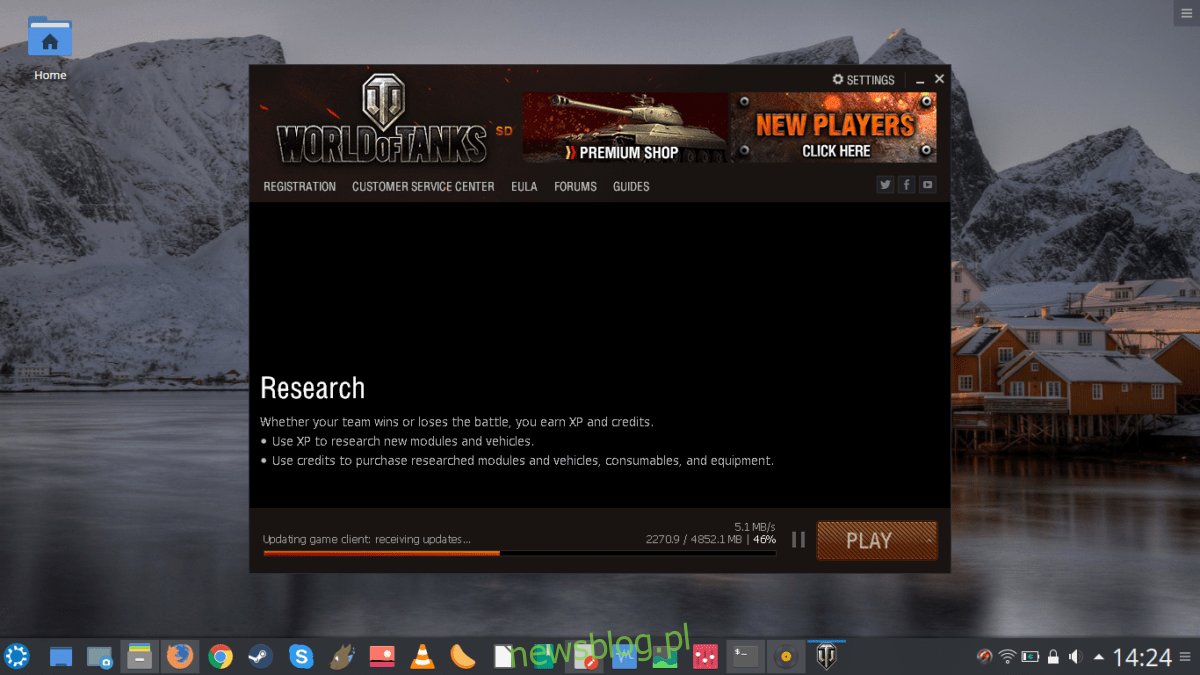
Lưu ý: Một số Winepak trong danh sách bên dưới sẽ không xuất hiện trong kết quả tìm kiếm. Lý do chúng không xuất hiện là vì nhiều gói trong số này đang được phát triển mạnh. Truy cập Winepak GitHub để biết thêm thông tin.
Con đường lưu vong
Thế giới Warcraft
Thế giới của xe tăng
sao thủ công 2
Liên Minh Huyền Thoại
đề phòng
CEMU
Fortnite (suốt trong)
Sổ tay ++
trình duyệt web IE 8 (suốt trong)
Cài đặt Winepak
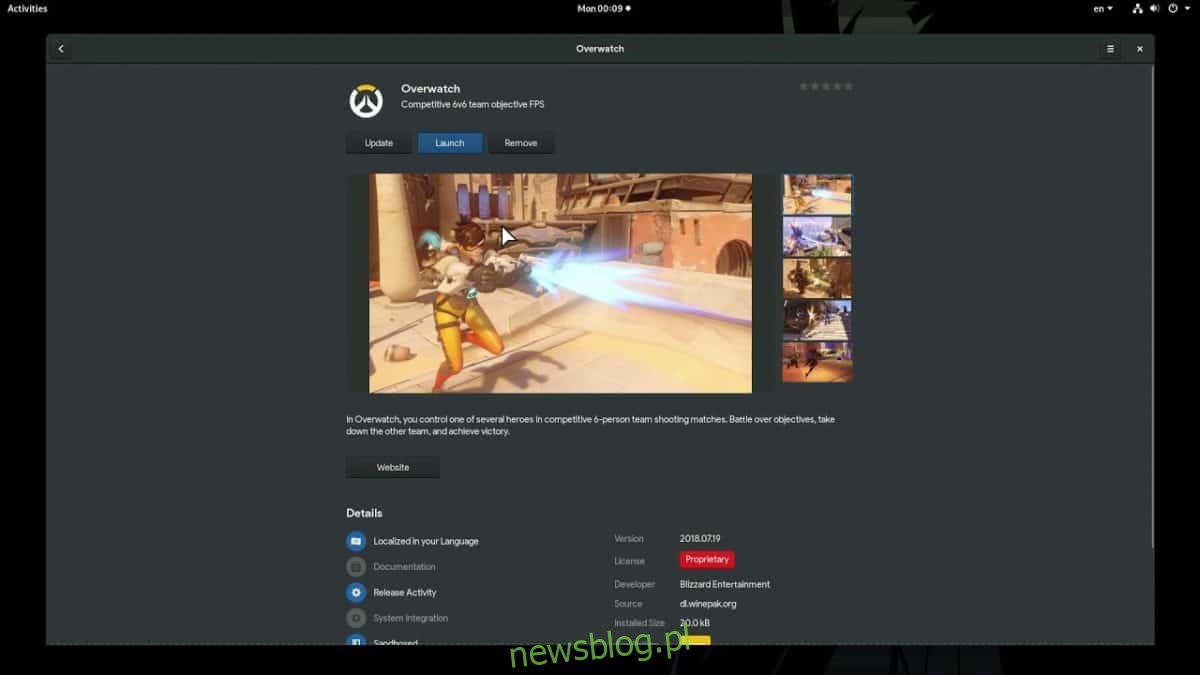
Bây giờ Winepak đang chạy, bạn sẽ có thể cài đặt ứng dụng. Mở phần mềm Gnome hoặc KDE Discover và tìm kiếm một trong các mục trong danh sách trên. Sau đó nhấp vào “Cài đặt” và nhập mật khẩu của bạn để cài đặt nó trên Linux. Ngoài ra, mở một thiết bị đầu cuối và làm:
flatpak search NameOfWinepak flatpak install winepak NameOfWinepak -y
